Kaip naudoti vietinį kūrinį su "Plex Media Server"

"Plex" gali automatiškai priskirti jūsų žiniasklaidą ir pritaikyti jį, tačiau kartais jis negali pakeisti jūsų rankomis surinkto filmo ir TV šou kūrinių. Laimei, galite lengvai naudoti savo žiniasklaidos priemones savo Plex kolekcijoje.
Pagal numatytuosius nustatymus "Plex" naudoja įrankį, žinomą kaip "grandiklis", kad "išbrėžtų" jūsų žiniasklaidos rinkmenų metaduomenis iš internetinių duomenų bazių, tokių kaip "TheTVDB" ir "The Movie Database". Skreperis iš esmės sako: "Gerai, remiantis šio aplanko ir / arba failo pavadinimu, mes esame gana įsitikinę, kad šis filmas yra" The Labyrinth "nuo 1986 m., Todėl mes atsiųsime metaduomenis!" Ir bumas, jūsų
SUSIJĘS: Kaip naudoti pasirinktinį medžio meno kūrinį savo Plex Media Center
Tai paprastai veikia pakankamai gerai, kad dauguma žmonių, ir jie daugiau nei malonu leisti, kad skaitytuvai darytų magiją. Bet galbūt esate senas žiniasklaidos rinkėjas, bet neseniai pasirinktas "Plex" naudotojas ir norite toliau naudoti visas žiniasklaidos kūrinius, kuriuos kruopščiai suporavote su savo kolekcija. Arba galbūt jūs turite mažiau nei įprastą skonį filmuose, o metaduomenų išbrėžimas dažniausiai būna nesėkmingas - kelių meno kūrinių įrašų pataisymas Plex sistemoje yra pakankamai lengvas, tačiau atliekant visą jūsų kolekciją taip greitai pasidarytumėte ir atliktumėte Paprastai visa biblioteka yra geresnis. Arba, jei esate iš tikrųjų puristatis, jūs tiesiog norėtumėte, kad visi metaduomenai būtų saugomi jūsų medijoje, o tai reiškia, kad jis lieka su juo, jei atsarginę kopiją arba atsiųs draugui.
Nepriklausomai nuo jūsų priežasčių, jūs galite lengvai priversti "Plex" priskirti pirmenybę vietinių žiniasklaidos priemonių, žiniasklaidos metaduomenų failų, saugomų vietiniuose failuose, priskyrimo metaduomenimis. Be to, tai nėra viskas ar niekas: galite naudoti vietos žiniasklaidos priemones lygiagrečiai su "Plex" puikiomis įbrėžimo funkcijomis, taigi bet kokios ranka surinktos kolekcijos skyros nebus tuščios, jas užpildys Plex.
Kaip suformatuoti kūrinio failus
Vietos žiniasklaidos priemonių aktyvinimo veiksmas yra lengvas ... tačiau mes neketiname pradėti nuo jo. Vietoj to, prieš tai atlikdami, šiek tiek laiko galite tinkamai nustatyti savo meno kūrinius. Jei to neduosite, jų naudojimas neturės nieko (geriausio) ir, galbūt, sulauks senų ir blogai suformuotų žiniasklaidos priemonių į jūsų kolekciją (blogiausiu atveju). Naudojant tinkamus dydžius turinčius atvaizdus ir vardų nustatymo tvarką, svarbiausia yra sklandžiai ir gražiai atrodyti vietos meno kūriniai.
Užuot tiesiog išmesdami daugybę failo formato formatų be pamatų, pažiūrėkime į tikrąją Plex biblioteką kaip pavyzdys. Mes pradėsime nuo filmų, tada perkelkime į TV laidas (kurios organizaciniu požiūriu yra šiek tiek sudėtingesnės nei filmai).
Filmo turtas: plakatai ir fonai
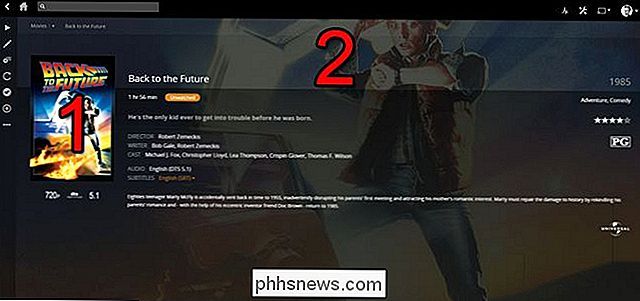
Ankstesnėje ekrano kopijoje mes matome du matomus meno kūriniai: filmo plakatas (1) ir fono paveikslas (2, taip pat dažnai vadinamas "fanart"). Šie failai turi būti .JPG, .JPEG ir .PNG formatu. Jie taip pat gali būti. TBN formatu, kuris yra senas žiniasklaidos miniatiūros formatas nuo XBMC / Kodi projekto pradžios, kuris yra tiesiog JPG failai su nauju išplėtimu. Tiek "Kodi", tiek "Plex" vis dar juos palaiko, tačiau mes rekomenduojame jas pervadinti naudojant .JPG pratęsimą, o ne pasikliauti atgaliniu suderinamumu.
Tinkinti filmų plakatai turi būti saugomi tame pačiame aplanke kaip ir pats filmas. Filmo plakato santykis yra 2: 3, taigi bet kokį naudojamą failą (didesnė raiška, tuo geriau) turėtų turėti šį santykį. Geriau turėti mažesnį 1,000 pikselių 1500 pikselių plakatą, o ne 200 pikselių 300 pikselių plakatą, kuris greičiausiai atrodo blogai.
Failas bus aptiktas kaip filmo plakatas, jei jis bus pavadintas " cover.ext "," default.ext "," folder.ext "," movie.ext "arba" poster.ext "(kur .ext yra pageidaujamas plėtinys-JPG, JPEG arba PNG).
Fono paveikslai turi būti 16: 9, kaip ir jūsų plačiaekranis televizorius. Jis turėtų būti pavadintas "art.ext", "backdrop.ext", "background.ext" arba "fanart.ext".
Jei neturite jokios primygtinės priežasties naudoti vieną pavadinimo konvenciją kitoje, mes labai rekomenduojame naudoti savo filmo plakatų arba "fanart.ext" jūsų fonui "folder.ext" arba "poster.ext" meno kūriniai. Kodėl? Abi šios vardų sudarymo sutartys taip pat yra palaikomos "Kodi" žiniasklaidos centro, todėl, jei jūs kada nors perjungtumėte "Plex" naudojimą (arba suteiksite žiniasklaidą draugui, kuris naudoja "Kodi"), viskas bus be problemų.
Galite saugoti (ir naudoti ) kelis filmo plakatus ir fonus, pridedant papildomus failus su skaičiais naudodami formatu -X . Pažvelkime į tai, kaip visa tai bus organizuota mūsų pavyzdiniam filmui Atgal į ateitį :
Filmai Atgal į ateitį (1985)
Grįžti į ateitį. mkv
fanart.png
fantart-2.png
fantart-3.png
poster.png
plakatas-2-.png
plakatas-3.png
numatytasis "Plex" visada rodys pirmąjį galimą vaizdą, nebent jūs atsiversite į atskirą šio filmo įrašą ir nurodysite, kad norite turėti antrinį vaizdą.
"TV Show" turtas: viskas, bet virtuvės kriauklė
TV laidų organizavimo procesas meno kūrinys yra beveik identiškas, išskyrus tai, kad yra daug daugiau žiniasklaidos priemonių, su kuriais susidoroti. Jūs naudosite tuos pačius failų formatus su tokiais pačiais dydžiais (2: 3 - plakatų menui, 16: 9 - "fanart"), bet televizoriaus laidose yra papildomų meno kūrinių parinkčių. Ne tik jūs turite pagrindinį parodos įrašą, bet jūs taip pat turite meno kūrinių kiekvienam sezonui ir atskirą epizodą ir netgi galite įtraukti televizijos laidų temines dainas.
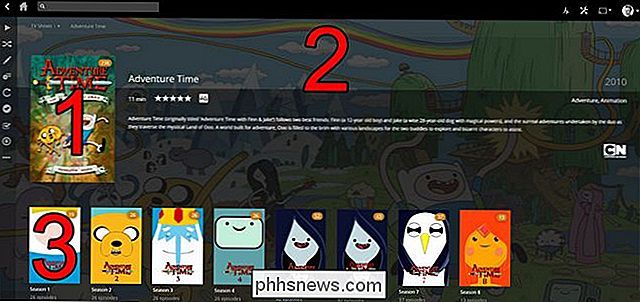
Pažiūrėkite į ekrano kopiją aboe. Tiesiog kaip ir filmai, (1) yra "poster.ext" ir (2) yra "fanart.ext". Mes turime naują papildymą atskiroms TV šou sezonams (3) "seasonXX.ext", kur XX yra sezono numeris, įtrauktas į atskirus sezono aplankus. Jei norite naudoti kelis sezono dangtelius (3), turite pridėti keletą kopijų su raidėmis (vietoj numerių, kuriuos mes naudojome ankstesniuose pavyzdžiuose), kad baigtumėte "season01.ext", "season01b.ext "," Season01c.ext "ir kt.
Per atskirus sezonus jūs taip pat turite papildomų meno kūrinių, kuriuos galite keisti, žr. Toliau. Sezono foną (4) galite pakeisti pateikdami papildomus "fanart.ext" failus / sezono / aplankuose, o kiekvienam epizodui (5) galite pateikti individualizuotus miniatiūras įtraukdami "epizodo vardą.ext", kuriame "epizodo pavadinimas" yra tikslus epizodo failo pavadinimas.
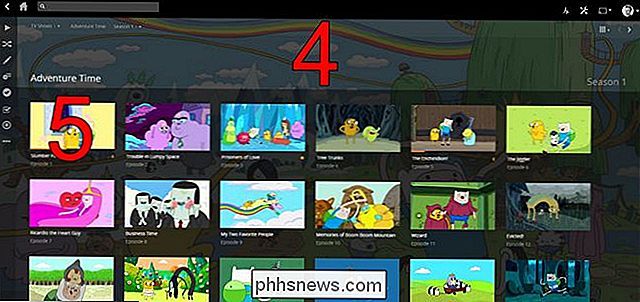
Galiausiai netgi galite išmesti "theme.mp3" į šakninį parodos katalogą, o dauguma "Plex" klientų vaidins temos muziką, kai žiūrite į parodos įrašą. Pažiūrėkime, kaip tai turėtų būti dabar formatuojama:
/ TV laidos / Nuotykių laikas /
/ Sezonas 01 /
Nuotykių laikas - S01E01 - Slumber Party Panic.mkv
Nuotykių laikas - S01E01 - Panic.png
fanart.png
season01.png
season01b.png
fanart.png
fantart-2.png
poster.png
poster-2-.png
theme.mp3
Mūsų mažame aplanke, kuriame aprašyta pirmiau minėta nuotrauka, galite pamatyti, kad turime keletą fanartų vaizdų pagrindiniam Nuotykių laiko katalogui, taip pat MP3 dainos daina. Per pirmąjį sezono pasirodymą mes taip pat turime pasirinktą pirmojo epizodo miniatiūrą ir sezoną. "
Kaip įgalinti vietos žiniasklaidos turtus Plex
Dabar, kai mes išvalome Išlaikykime savo faktines žiniasklaidos priemones, atėjo laikas superašaliai: pasakoja Plex jų naudoti. Norėdami tai padaryti, tiesiog įeikite į "Plex Media Server" interneto valdymo skydą ir viršutiniame dešiniajame kampe spustelėkite piktogramą "Nustatymai".
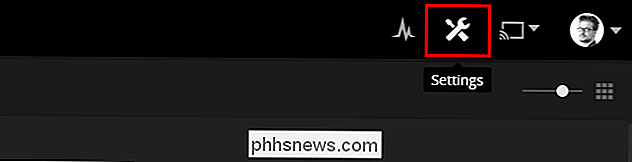
"Settings" meniu pasirinkite "Server" viršuje naršymo juostoje ir tada "Agents" iš kairiojoje juostoje esančio naršymo juosta, pateikta žemiau:
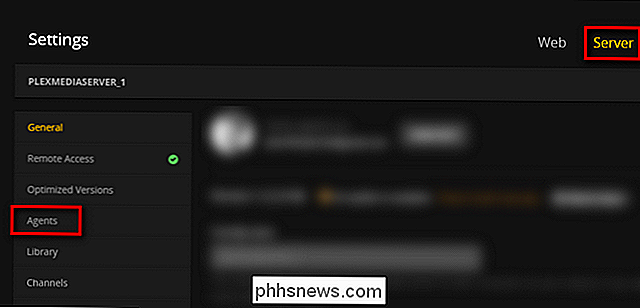
kategorijose "Filmai" ir "Parodymai" pasirinkite kiekvieną pogrupį, pvz., "Asmeninės laikmenos" ir "Filmo duomenų bazę", ir abu pažymėkite "Vietos žiniasklaidos priemonės" ir spustelėkite ir laikykite įrašą vilkite į sąrašo viršų.
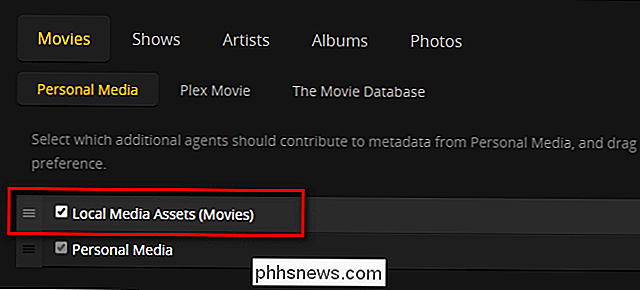
Tai nurodys "Plex", kad vietos žiniasklaidos turtas būtų pirmenybės tvarka priskiriamas interneto žiniasklaidos duomenų bazių duomenų nuskaitymams. Tol, kol paliksite kitas pasirinktas parinktis, jis vis tiek užpildys blankus, jei trūks vietinio turto konkrečiam filme ar TV laidoje.
Vietiniai metaduomenys bus pritaikyti kitą kartą, kai jūsų Plex medijos duomenų bazė bus atnaujinta. Jei nekantrūs ir nori matyti rezultatus dabar, galite grįžti į pagrindinį interneto serverio sąsajos puslapį ir rankiniu būdu atnaujinti savo biblioteką spustelėdami meniu mygtuką šalia "Bibliotekos" įrašo ir pasirinkite "Atnaujinti bibliotekas".
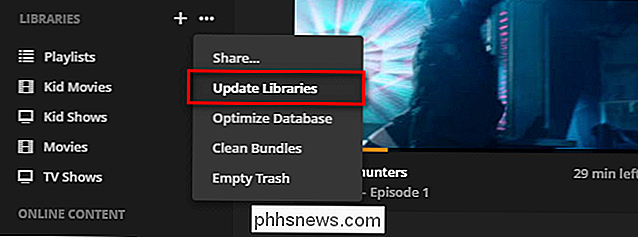
Tai viskas priklauso nuo to! Jūsų vietiniai žiniasklaidos ištekliai dabar yra prioritetai, o bibliotekos atnaujinimas netyčia netvarka dėl jūsų kruopštaus pasirinkimo.

Kaip kurti savo kompiuterį, ketvirta dalis: "Windows" įdiegimas ir tvarkyklių įkėlimas
Panašiai kaip ir "BIOS" konfigūravimas, naujos "Windows" kopijos diegimas buvo šiek tiek niūrus, tačiau šie dienos jis buvo supaprastintas nuostabiai gerai. Norėdami tai padaryti, paprasčiausiai vykdykite ekrane pateikiamus nurodymus, bet įsitikinkite, kad šis puslapis bus atidarytas, jei įstrigsite.

Kaip sukonfigūruoti "Google" šeimą, kad galėtumėte pasidalinti savo "Google" paslaugomis
Jei mokate už knygą "Google Play" knygose, jūsų svarbus asmuo taip pat turėtų jį perskaityti. Tas pats pasakytina apie filmus, muziką ir netgi programas ar žaidimus. Jei įsigyjate pirkinį, visi jo šeimos nariai turėtų ja naudotis. Dėkojame "Google" šeimai. Jie gali. Kas yra "Google" šeima? "Google" šeima leidžia šeimoms dalytis turiniu visose "Google Play" paskyrose.



